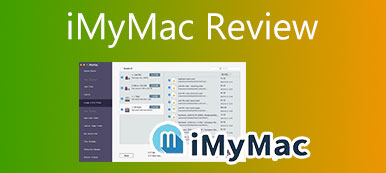Kör geni är ett macOS-övervakningsprogram som kan ge dig total kontroll över dina datorenheter och håller din Mac frisk och virusfri. Det hjälper dig att automatiskt upptäcka datorproblem och potentiell skadlig programvara samt synkronisera kloner. Med lanseringen av sin nya version Drive Genius 6 kommer uppgraderade funktioner in som en uppdaterad malware-motor, enklare hastighetstestning, etc. Därför kommer här frågan. Är det värt att köpa Drive Genius med servicenivåer? Du kan fortsätta för att ta reda på recensionen av Drive Genius med dess funktioner, pris, för- och nackdelar.

- Del 1: Tre huvuddrag hos Drive Genius
- Del 2: Den övergripande recensionen av Drive Genius
- Del 3: Det bästa alternativet till Drive Genius
- Del 4: Vanliga frågor om Drive Genius
Del 1: Tre huvuddrag hos Drive Genius
På Apeaksoft lovar vi att erbjuda verifierat innehåll åt dig. Här är vårt försök att göra det:
- När det kommer till alla utvalda produkter i våra recensioner är deras popularitet och dina behov vårt fokus.
- Vårt Apeaksoft Content Team har testat alla produkter som nämns nedan.
- I testprocessen fokuserar vårt team på dess enastående funktioner, för- och nackdelar, enhetskompatibilitet, pris, användning och andra iögonfallande funktioner.
- När det gäller resurserna för dessa recensioner har vi använt oss av pålitliga recensionsplattformar och webbplatser.
- Vi samlar in förslag från våra användare och analyserar deras feedback på Apeaksofts mjukvara och andra märkens program.

Även om Drive Genius har två senaste versioner, är deras funktioner i princip desamma med en skillnad. Det vill säga version 5 är tillgänglig för macOS 10.11 – 10.14.6-användare medan version 6 är tillgänglig på macOS 10.12 eller senare. Den subtila skillnaden påverkar inte deras huvudfunktioner, så fortsätt läsa för att se de tre huvudfunktionerna i denna programvara.
1. Skydda din Mac från potentiell skadlig programvara och reparera vanliga fel
Drive Genius kan hjälpa dig att övervaka din Mac genom att ständigt kontrollera eventuell filkorruption, skanna skadlig programvara och upptäcka och reparera fel för att förhindra dataförlust. Samtidigt hjälper Rebuild-funktionen i programvaran dig att återfå åtkomst till fildata vars filnamn har förlorats. Drive Genius spelar också en bra roll som en påminnelse, som varnar dig om de filer som används som kan hindra dig från att stänga av Mac.

2. Rensa upp din enhet för mer utrymme och skriv över data på ett säkert sätt
Du kan använda Drive Genius för att lägga till, ta bort, dölja, utöka eller krympa OS X-partitioner för att organisera din Mac-hårddisk. Du kan också hitta dubbletter av filer och ersätta dem med ett alias eller hitta stora filer och ta bort de du inte längre behöver. Dessutom kan du radera data säkert och duplicera den gamla enhetens konfiguration till en ny enhet för bättre effektivitet.

3. Få fart på din Mac och ge bättre prestanda
Din Mac kan sakta ner på grund av skadlig programvara du inte känner till. Använd Drive Genius för att hjälpa dig att söka efter skadliga filer och nedladdningar och främja Macs arbetseffektivitet. Dessutom kan den också mäta den bästa råprestandan för hårddisken som är ansluten till din Mac.

Anmärkningar: För användare av macOS 10.13 eller senare stöds inte verktygen Defragmentering, Repartition och Rebuild på APFS.
Del 2: Den övergripande recensionen av Drive Genius
Är Drive Genius värt att köpa? För att bättre svara på den här frågan måste du se både det positiva och negativa med programvaran. Följande innehåll listar därför för- och nackdelar samt priser för att ge dig en övergripande recension.
- PROS
- Skydda din Mac från skadlig programvara.
- Tidig varning för potentiella problem.
- Gör att du kan söka efter problem med jämna mellanrum.
- Reparera din startenhet, logiska filer och mappfel.
- CONS
- Komplext användargränssnitt för nybörjare.
- Att söka efter skadlig programvara eller stora filer tar för lång tid.
- Flytta infekterade filer till papperskorgen kan av misstag radera de vanliga filerna.
- Vissa verktyg är begränsade till vissa macOS-versioner och behöver extra produkter.
Pris:
Prenumerationsplaner för Drive Genius 5/6 har samma priser men varierar lite i enhetsnummer. Om du har köpt version 5 behövs inga ytterligare köp för uppdateringen. Det finns totalt 3 abonnemangsplaner, som är Standardlicens, Professionell Licens och Perpetual License.
Perpetual License: $99 per dator.
Standardlicens: $79 per år, 3 datoraktivering. (Drive Genius 5: 2 systemaktivering)
Professionell licens: $299 per år, 10 datoraktivering. (Drive Genius 5: obegränsad systemaktivering)
Anmärkningar: Perpetual license är en engångsbetalningslicens endast för version 6 och erbjuder inga uppgraderingar.
Är Drive Genius värt att köpa?
Det är värt ett köp om du är ganska bekant med diskskyddet och vill ha ett professionellt eller vill reparera din röriga disk på Mac. När det gäller nybörjare kan du titta på alternativen till programvaran.
Del 3: Det bästa alternativet till Drive Genius
Eftersom Drive Genius tar för lång tid att skanna efter problem och av misstag kan ta bort vanliga filer när du raderar filer som är infekterade av ett virus, kan du också söka skydd från det bästa alternativet till det. Apeaksoft Mac Cleaner är användarvänlig som kan rensa bort värdelös data eller cookies i Mac för att få mer lagringsutrymme. Jämfört med Drive Genius har den en snabbare skanningshastighet, ett enklare gränssnitt och en tydligare lagringsdistribution.

4,000,000 + Nedladdningar
Skanna och rengör din Mac-disk snabbt.
Se din diskstatus och användning på ett tydligt sätt.
Stäng av onödiga inställningar på Mac för snabbare uppstart.
Lista alla skräpfiler att välja och undvik att radera viktiga filer.
Hur använder man Drive Genius Alternative?
steg 1Övervaka Mac-statusGratis nedladdning, installation och lansering Apeaksoft Mac Cleaner på din Mac. Klicka sedan på Status i huvudgränssnittet. Genom statusverktyget kan du övervaka CPU, minne och diskanvändning. Olika färger representerar olika aktiviteter, du kan enkelt kontrollera vad som tar upp din Mac.
 steg 2Rengör skräpfiler från Mac
steg 2Rengör skräpfiler från MacNär du har startat Mac Cleaner klickar du på Renare menyn i mitten av huvudgränssnittet. Klicka sedan på System skräp knappen kan du välja att klicka på Rena knappen för att radera filer eller Visa för att se dessa filer. Under Cleaner-menyn kan du se många andra rengöringsverktyg som kan rensa skräpfiler som lagras i iPhoto, e-post och iTunes.
 steg 3Avinstallera Mac-program
steg 3Avinstallera Mac-programDu kan använda Toolkit för att ta bort alla program på din Mac helt och hållet från att samla in dina data. Först måste du klicka på Toolkit menyn i huvudgränssnittet. Hitta sedan Avinstallera alternativet och klicka på scan knapp. När den är klar kan du klicka på Visa för att se de onödiga apparna på Mac och ta bort dem.

Vidare läsning:
MacCleaner Pro Review och bästa Mac-rensningsalternativ
Kontrollera den detaljerade recensionen av Super Mac Cleaner
Del 4: Vanliga frågor om Drive Genius
Hur stänger jag av DrivePulse på Mac-menyraden?
DrivePulse är ett miniverktyg från Drive Genius på Mac-menyraden. För att stänga av den måste du gå till preferenser menyn i programvaran precis till vänster i menyraden. Klicka sedan på alternativet Inaktivera DrivePulse.
Rekommenderar Apple Drive Genius?
Ja, även om Apple inte officiellt rekommenderar det här verktyget, använder Genius Bar denna programvara också.
Hur avinstallerar man Drive Genius på Mac?
Du måste stoppa alla operationer innan du avinstallerar programvaran. För att uppnå det kan du använda kortkommandot Cmd+opt +Esc, välj sedan Drive Genius och klicka på Force Quit. Efter det, flytta programvaran till papperskorgen och bekräfta avinstallationen. Du kan också ta bort mappen för att säkerställa en fullständig avinstallation.
Slutsats
Drive Genius kan vara ett fungerande verktyg för att skydda din Mac, du kan överväga det om det verkligen passar dig innan köpet. Genom det här Drive Genius recension, kan du lära dig mer om detta verktyg samt det bästa alternativet till det och har fler alternativ till hands.